Zoom je jedna od najpopularnijih aplikacija za video konferencije. Kad vam je rečeno da će se sastanak održati putem videokonferencije, to je obično bio Zoom. Sva ta popularnost nije prošla nezapaženo, a za stvari kao što je ZoomBombing zaslužni su oni koji samo žele izazvati kaos.
Da to niste patili, možda biste morali imati posla s ljudima koji misle da je smiješno prekidati vas dok nešto predstavljate grupi. Upozorite ih, čak i nekoliko puta, ali oni neće slušati i dalje stvarati probleme. U tom slučaju ne preostaje vam ništa drugo nego izbaciti tu osobu sa sastanka ili joj dati malo vremena za razmišljanje i smjestiti je u čekaonicu.
Kako nekoga izbaciti iz Zoom sastanka – Android 10
Ako se netko jednostavno ne ponaša na vašem Zoom sastanku, možete ga staviti u čekaonicu. To možete učiniti dodirom na Ikona sudionika (onaj koji voli zajedno profilirati cions).
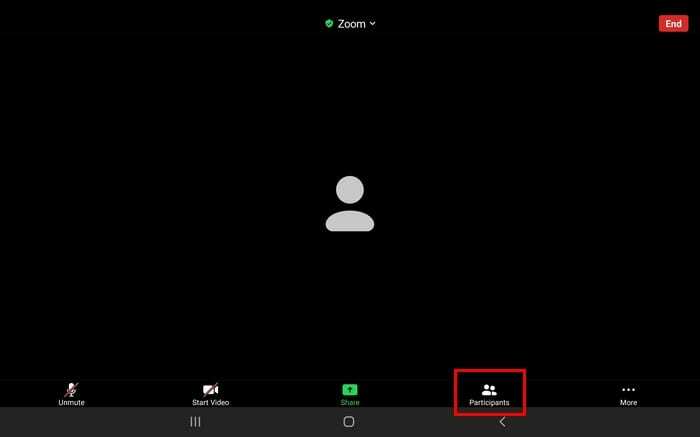
Kada vidite popis svih koji smo na sastanku, dodirnite osobu koju želite izbaciti. Vidjet ćete niz opcija, ali da biste ih se riješili, dodirnite onu koja kaže
Stavite u čekaonicu. Ali ako toj osobi ne želite dati drugu priliku i želite je izbaciti, u potpunosti dodirnite opciju Ukloni.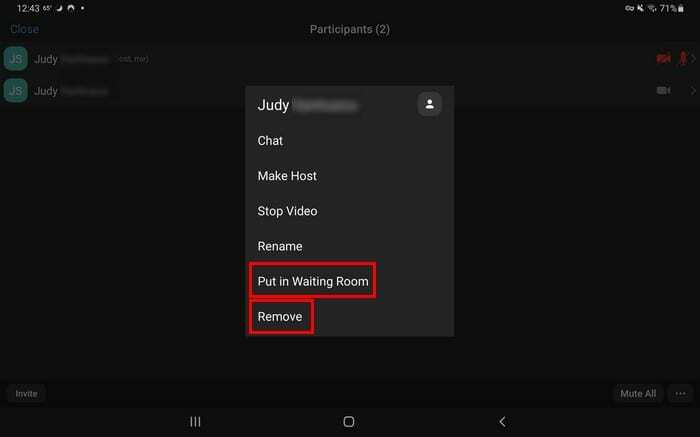
Ako mislite da ste spremni ponovno se pridružiti sastanku, priznajte ih na način na koji ste to učinili, idite na Sudionici i dodirnite gumb Primi.
Kako staviti nekoga u čekaonicu u Zoomu – iPadOS 14
Uklanjanje nekoga sa Zoom sastanka ili njegovo stavljanje u čekaonicu jednako je jednostavno za korisnike iPadOS-a 14.1. Dodirnite sudionike u gornjem desnom kutu i odaberite ime osobe koju želite ukloniti ili staviti u čekaonicu

Imajte na umu da ako nekoga uklonite sa Zom sastanka, on se prema zadanim postavkama neće moći ponovno pridružiti koristeći istu adresu e-pošte. Da biste korisnicima koje ste uklonili omogućili da se ponovno pridruže, morate se prijaviti na svoj Zoom račun na radnoj površini, a ne putem aplikacije.
Nakon što ste ušli, idite na Postavke > Sastanak > Osnovno u sastanku > Omogući Dopusti uklonjenim sudionicima da se ponovno pridruže.
Zaključak
Posljednja stvar koju biste možda željeli učiniti je izbaciti nekoga sa Zoom sastanka. No, ponekad postoje korisnici koji to traže. Kao što vidite, jednako je jednostavno bez obzira na to koristite li Android ili iPad.